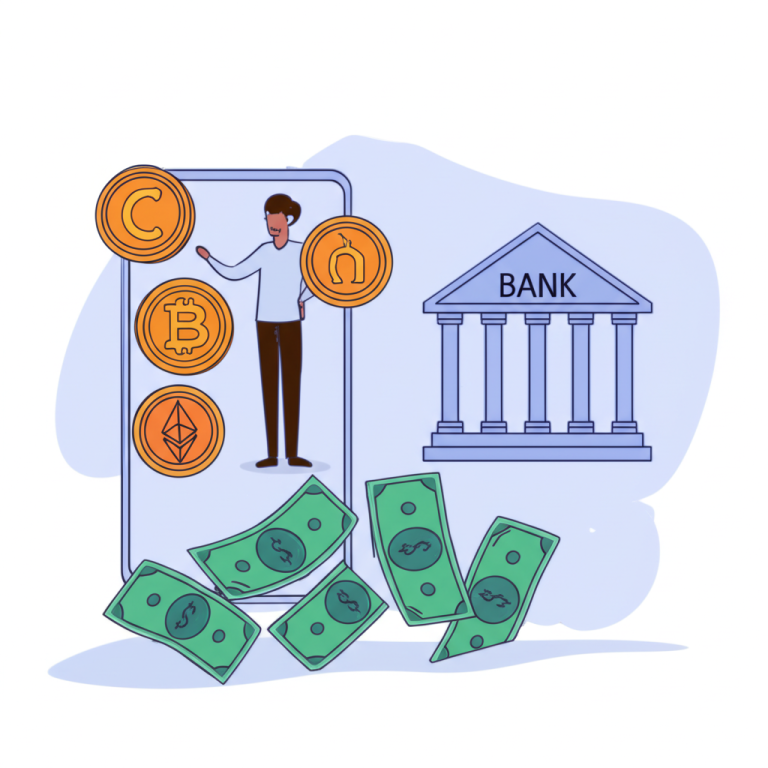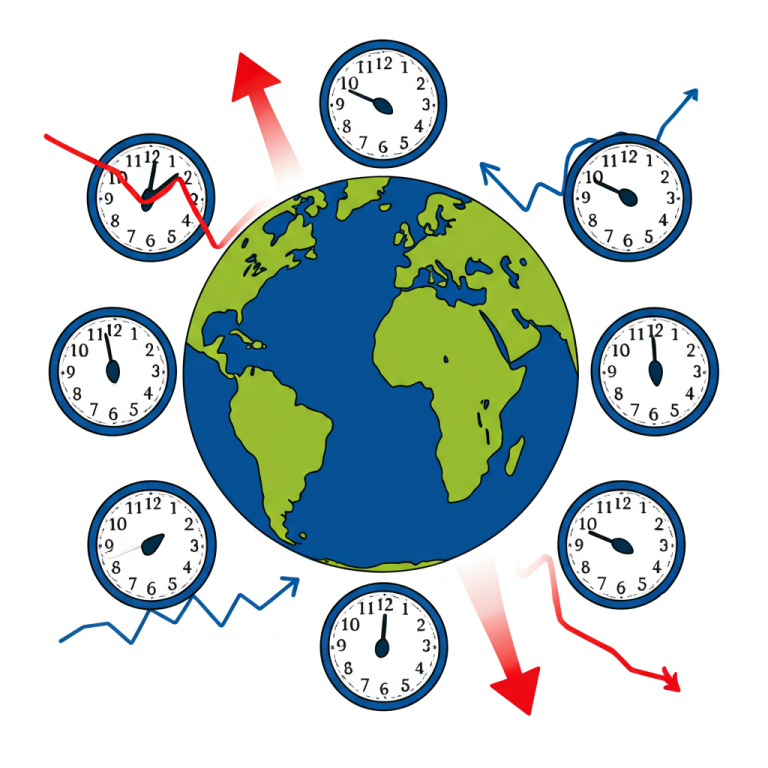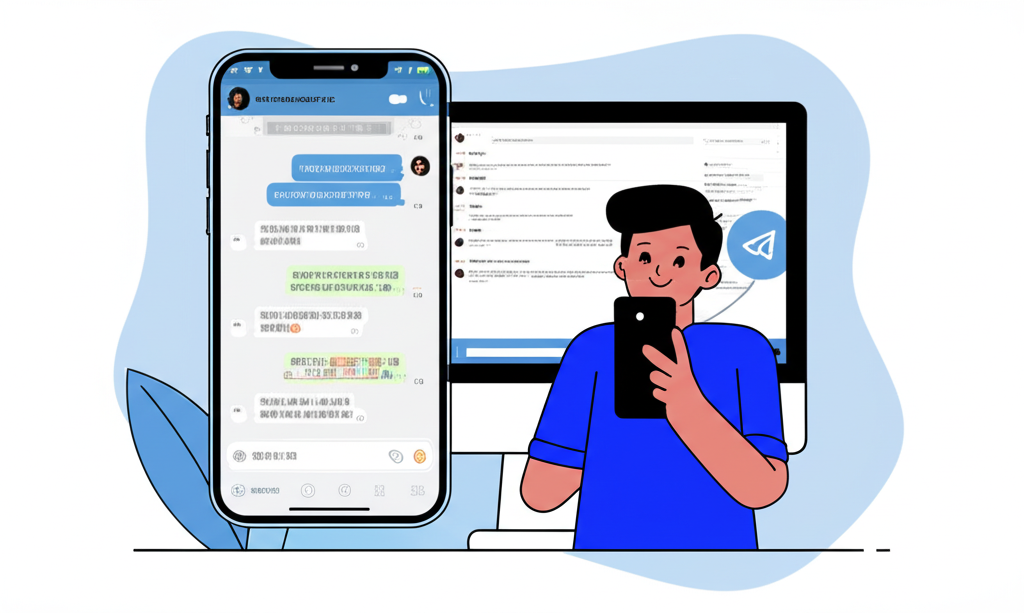
Telegram 中文化核心概念:官方、第三方與語言包選擇
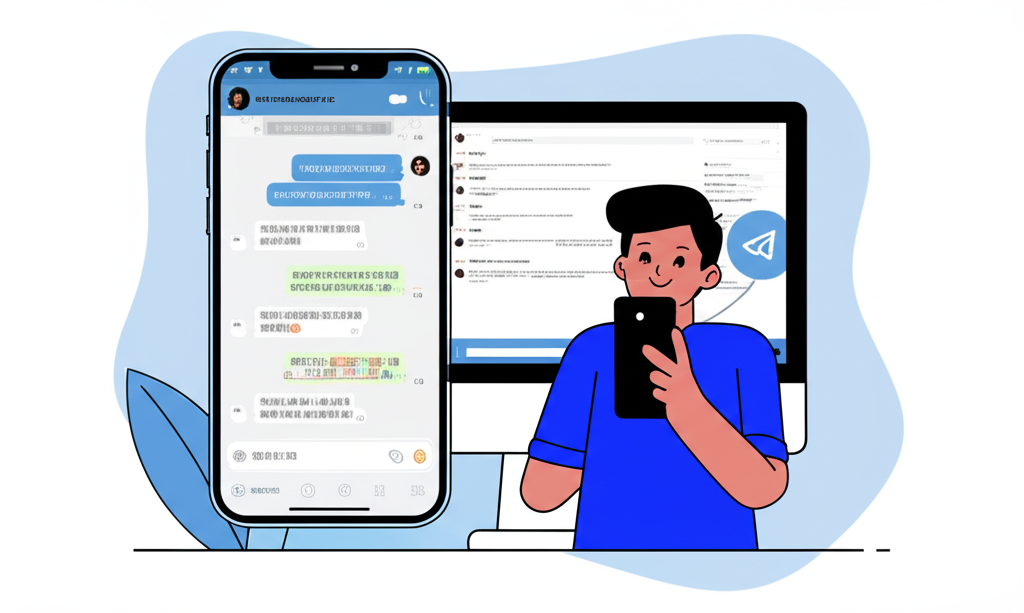
當 Telegram 的操作介面不再是語言的障礙,使用者便能更直覺、順暢地掌握這款風靡全球的即時通訊工具。對台灣與香港用戶而言,將 Telegram 轉為繁體中文不僅能降低學習門檻,更能深入發掘其強大的功能潛力。告別英文介面的陌生感,迎向熟悉的文字環境,是提升使用體驗最實際的第一步。
本篇文章將為你帶來一份完整且實用的 Telegram 中文化教學指南,涵蓋 iOS、Android 手機,Windows、macOS 電腦,以及網頁版的詳細操作步驟。我們不僅提供最新有效的語言包連結,更進一步解析官方與社群語言包的差異,並針對常見問題提出具體的解決策略,確保每位使用者都能輕鬆完成設定,全面擁抱繁體中文的 Telegram 世界。
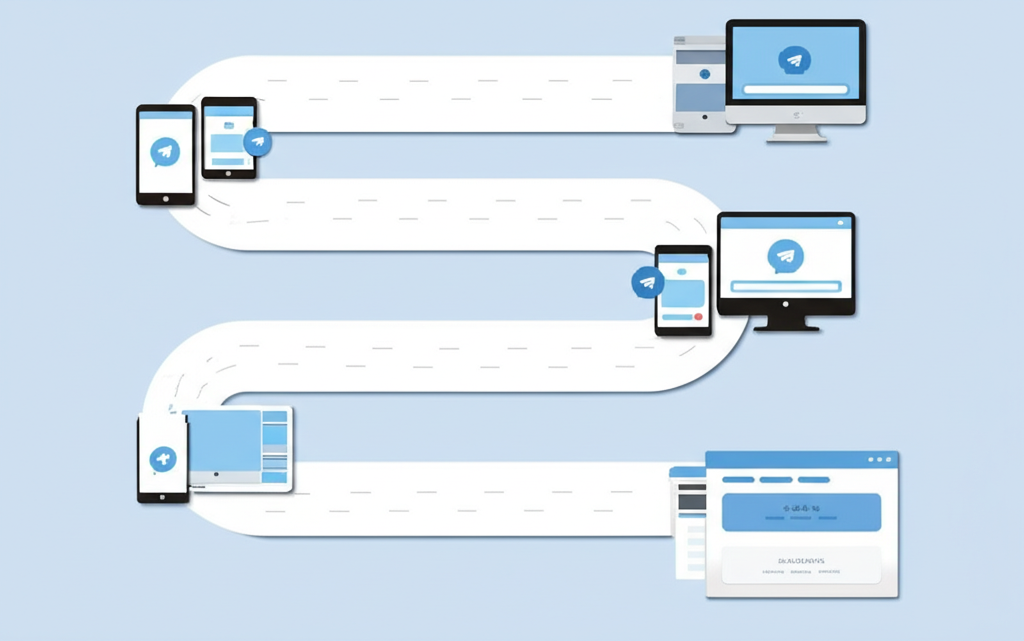
許多人常問:為什麼 Telegram 不像其他應用程式一樣,預設就內建繁體中文?其實,這與 Telegram 的多語支援機制密切相關。Telegram 採用開放式的翻譯平台,讓全球用戶共同參與介面翻譯,因此多數語言,包括繁體中文,都是由熱心的社群志工協作完成,而非由官方直接內建。
在 Telegram 的語言設定中,主要有兩種模式:
- 內建語言: 如英文、俄文等少數語言,直接整合在應用程式中,安裝後即可使用。
- 社群語言包: 透過 Telegram 的 官方翻譯平台 由使用者貢獻與維護,繁體中文、簡體中文、廣東話等皆屬此類。這些語言包以獨立形式導入,可隨時更新與切換。
對於台灣與香港使用者,建議選擇「繁體中文」語言包,以符合本地用語習慣。目前最常見且更新頻率較高的版本,是由社群維護的 Beta 版本(zh-hant-beta),能快速對應 Telegram 新功能的介面變動。相較之下,簡體中文語言包偏向中國大陸用語,而廣東話版本則更貼近香港在地表達。選擇適合的語言包,能讓你的操作體驗更自然、更舒適。

【手機版】Telegram 中文化教學:iOS 與 Android 裝置設定指南
手機是大多數人使用 Telegram 的主要載具,因此優先完成手機端的中文化,是提升整體使用感受的關鍵。不論你使用的是 iPhone、iPad 或 Android 裝置,設定過程都相當簡便直覺,只需幾步即可完成。
iOS (iPhone/iPad) Telegram 中文化步驟
若你是蘋果裝置使用者,最快的方式是透過語言包連結直接導入繁體中文。以下是具體操作流程:
- 點擊語言包連結: 在 Telegram App 內,點選此連結:繁體中文語言包 (zh-hant-beta)。系統會自動開啟 Telegram 應用。
- 確認語言變更: 點擊後,畫面會彈出提示,詢問是否要將語言更改為「繁體中文」。
- 切換介面: 點選「更改語言」後,Telegram 介面將立即轉為繁體中文,所有選單與功能名稱都會同步更新。
- 手動設定(備用方法): 若連結無反應,可前往「設定」>「語言」,查看是否有「繁體中文」選項。若未出現,表示語言包尚未載入,建議重新點擊連結或確認應用版本是否過舊。
Android Telegram 中文化步驟
Android 用戶的操作方式與 iOS 幾乎相同,同樣推薦使用語言包連結快速設定:
- 點擊語言包連結: 在 Telegram 內點選此連結:繁體中文語言包 (zh-hant-beta),應用會自動啟動。
- 確認語言變更: 系統提示是否更改語言時,點選「更改語言」。
- 切換介面: 確認後,整個介面會立刻轉為繁體中文,無需重啟應用。
- 手動設定(備用方法): 若連結失效,可前往「設定」>「語言」,手動選擇「繁體中文」。若清單中未列出,建議先透過連結導入語言包。
【電腦版】Telegram Desktop 中文化設定:Windows 與 macOS 平台
許多用戶習慣在電腦上使用 Telegram 處理訊息,特別是在工作或長時間對話時。Telegram Desktop 在 Windows 與 macOS 上的中文化設定流程極為相似,操作簡單且即時生效。
Windows 版 Telegram 中文化步驟
- 點擊語言包連結: 開啟 Telegram Desktop,點選此連結:繁體中文語言包 (zh-hant-beta)。
- 確認語言變更: 應用會跳出視窗,詢問是否將介面語言更改為繁體中文。
- 切換介面: 點選「更改語言」後,所有選單與設定項目會立即轉為繁體中文。
- 手動設定(備用方法): 若連結無法使用,可點擊左下角三條線選單 >「設定」>「語言」,從清單中選擇「繁體中文」。
macOS 版 Telegram 中文化步驟
macOS 使用者的操作方式與 Windows 幾乎一致:
- 點擊語言包連結: 在瀏覽器或 Telegram 內點選:繁體中文語言包 (zh-hant-beta)。
- 確認語言變更: Telegram 會提示是否更改語言,點選確認即可。
- 切換介面: 介面會立即更新為繁體中文,功能選單同步轉換。
- 手動設定(備用方法): 可點擊左下角選單 >「設定」>「語言」,手動選擇「繁體中文」完成設定。
【網頁版】Telegram Web 中文化設定:瀏覽器輕鬆切換
Telegram Web 讓你無需安裝應用程式,直接在瀏覽器中使用完整功能。其語言設定與桌面版類似,且支援獨立切換,不受其他裝置影響。
- 點擊語言包連結: 開啟 Telegram Web,點選此連結:繁體中文語言包 (zh-hant-beta)。
- 確認語言變更: 畫面會彈出提示,詢問是否更改語言。
- 切換介面: 點選「更改語言」後,瀏覽器中的 Telegram 介面會立即轉為繁體中文。
- 手動設定(備用方法): 可點擊左上角三條線選單 >「設定」>「語言」,從清單中選擇「繁體中文」。
Telegram 中文化常見問題與疑難排解
在設定過程中,偶爾會遇到介面未更新或選項消失的情況。以下是常見問題與實際解決方法,幫助你快速排除障礙。
中文化後介面仍顯示英文怎麼辦?
若切換後仍看到英文,可能原因如下:
- 語言包未完全載入: 社群語言包可能因版本不對應而無法完整套用。建議重新點擊一次語言包連結,確保使用的是最新版本。
- 應用未重新啟動: 有時變更設定後需完全關閉 Telegram(包括背景程序),再重新開啟才能生效。
- 網路不穩: 語言包需從伺服器下載,若網路中斷可能導致載入失敗,請確認連線穩定。
- 快取異常: 可嘗試清除 Telegram 的快取資料,路徑通常在「設定」>「資料與儲存空間」>「清除快取」。
找不到中文化選項或語言包連結失效?
若連結無法使用或清單中無繁體中文,請檢查:
- 應用版本過舊: 舊版 Telegram 可能不支援最新語言包。請前往 App Store 或 Google Play 更新至最新版本。
- 連結錯誤: 確認連結是否正確。若失效,可搜尋「Telegram 繁體中文語言包」尋找替代來源,但建議優先使用官方翻譯平台提供的連結。
- 手動導入失敗: 若清單無選項,表示語言包尚未被識別,建議先透過連結導入一次。
中文化後部分功能顯示不正常?
若出現文字錯亂或部分介面仍為英文,原因可能為:
- 翻譯尚未完成: 社群語言包可能尚未覆蓋所有新功能,導致部分項目維持原文。通常會隨著更新逐步改善。
- 語言包衝突: 若曾安裝多個語言包,可能導致顯示異常。建議切回英文,再重新導入推薦的繁體中文版本。
- 應用未同步: 確認 Telegram 是否為最新版,舊版本可能無法支援新語言包的格式。
如何切換回英文或其他語言?
語言切換完全可逆,操作簡單:
- 進入設定: 開啟 Telegram,點選左下角或右上角的「設定」(齒輪圖示)。
- 選擇語言: 點選「語言」選項。
- 切換目標: 從清單中選擇「English」或其他語言,介面會立即更新。
Telegram 新手入門:帳號申請與中文化後的第一步
對於初次使用 Telegram 的用戶,完成中文化只是開始。接下來,你可以進一步探索這款以安全與彈性著稱的通訊工具。根據 愛瘋誌 iFound.tw 的分析,Telegram 在隱私保護、加密傳輸與多功能整合上表現出色,尤其適合重視資訊安全的使用者。
帳號註冊流程:
- 下載應用: 從 App Store(iOS)或 Google Play(Android)搜尋「Telegram」並安裝。
- 輸入手機號碼: 開啟應用後,輸入你的手機號碼(需能接收簡訊)。
- 驗證帳號: 系統會發送驗證碼至該號碼,輸入後即可完成註冊。
- 設定個人檔案: 填入姓名與頭像,即可開始使用。
中文化後建議操作:
介面轉為繁體中文後,建議立即進行以下設定,讓使用體驗更安全、更個人化:
- 調整隱私設定: 進入「設定」>「隱私與安全」,管理誰能看到你的電話號碼、最後上線時間與頭像,並啟用兩步驟驗證,強化帳號防護。
- 探索貼圖與表情: Telegram 擁有大量動態貼圖與自訂表情包,可在「貼圖」設定中新增或建立個人收藏。
- 建立群組或頻道: 嘗試創建私人群組與朋友聊天,或建立公開頻道分享興趣內容。
- 體驗秘密聊天: 對於高機密對話,可啟動「秘密聊天」功能,支援端對端加密與訊息定時銷毀,確保溝通內容不留痕跡。
結論:輕鬆擁抱繁體中文 Telegram 介面
透過本文的詳細指引,相信你已順利完成 Telegram 的中文化設定,徹底擺脫語言隔閡。無論使用手機、電腦或瀏覽器,各平台的設定方式都簡單明瞭,且支援即時切換。我們也針對台灣與香港用戶的需求,推薦最適合的繁體中文語言包,並提供常見問題的實用解法,確保每位使用者都能無痛上手。
現在,你已掌握 Telegram 中文化的完整技巧。立即動手設定,讓這款功能強大的通訊軟體,成為你日常溝通、資訊管理與社群互動的得力夥伴。
常見問答 (FAQ)
Telegram 為什麼預設沒有繁體中文介面?
Telegram 採用社群翻譯模式。其預設語言主要為英文和俄文,其他語言如繁體中文則由全球熱心用戶在官方翻譯平台(Telegram 官方翻譯平台)上貢獻和維護,因此需要手動導入。
Telegram 中文語言包哪裡下載最安全?
最安全的方式是透過 Telegram 應用程式內提供的語言包連結,這些連結通常會導向官方翻譯平台的社群版本。例如,常用的繁體中文 Beta 版連結為 t.me/setlanguage/zh-hant-beta。
手機版 Telegram 中文化後,電腦版會自動同步嗎?
通常不會自動同步。Telegram 的語言設定是針對各個裝置獨立的。即使手機版已中文化,電腦版仍需獨立進行中文化設定。
如果 Telegram 中文化失敗,我該檢查哪些地方?
- 檢查網路連線是否穩定。
- 確保 Telegram 應用程式為最新版本。
- 嘗試完全關閉 Telegram 後再重新開啟。
- 重新點擊語言包連結,或嘗試尋找其他版本的語言包。
- 清除 Telegram 應用程式的快取。
Telegram 繁體中文與簡體中文語言包有什麼不同?我該選哪個?
兩者在字形和詞彙表達上存在差異。繁體中文主要適用於台灣、香港、澳門等地區,而簡體中文則適用於中國大陸。建議台灣與香港用戶選擇繁體中文語言包,以符合閱讀習慣。
除了透過連結,還有其他方法可以設定 Telegram 中文嗎?
部分 Telegram 版本在「設定」>「語言」中會直接提供「繁體中文」選項,但這通常需要你先透過語言包連結導入過一次,或該語言包已集成在應用程式中。對於社群語言包,連結是導入最直接的方式。
Telegram 語言包需要定期更新嗎?如何更新?
社群語言包會隨著 Telegram 應用程式的更新而進行翻譯調整,以涵蓋新功能。通常,你只需再次點擊相同的語言包連結,Telegram 就會自動提示你更新語言包,或者在你更新應用程式後,語言包也會自動同步至最新翻譯。
中文化後,Telegram 的通知訊息也會變成中文嗎?
是的,一旦你成功將 Telegram 介面中文化,大部分的系統通知、應用程式提示和介面文字都會變成中文,提升你的使用便利性。
Telegram 網頁版可以設定中文嗎?
可以。Telegram 網頁版(Telegram Web)同樣支援中文化設定,方式與桌面版和手機版類似,通常透過點擊語言包連結或在設定中手動選擇即可。
不想用中文了,如何把 Telegram 切換回英文或其他語言?
你可以隨時切換回其他語言。前往 Telegram 的「設定」>「語言」選項,然後從列表中選擇你想要使用的語言(例如「English」),介面就會立即變更。